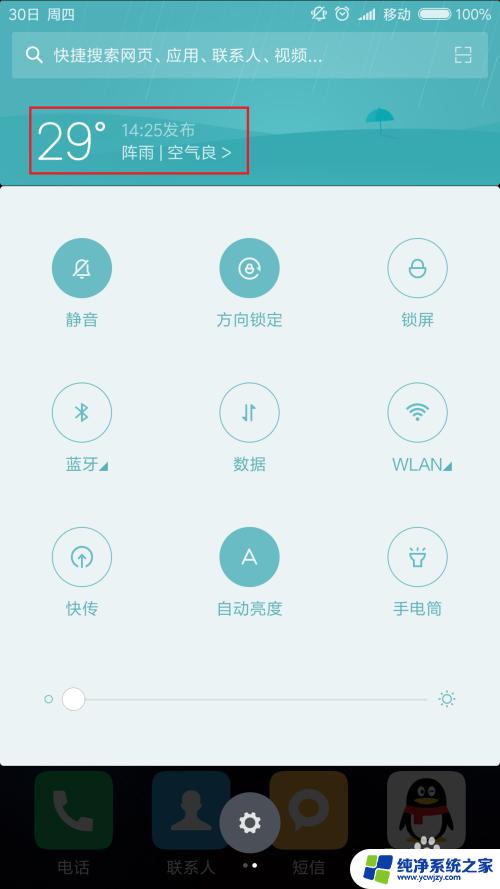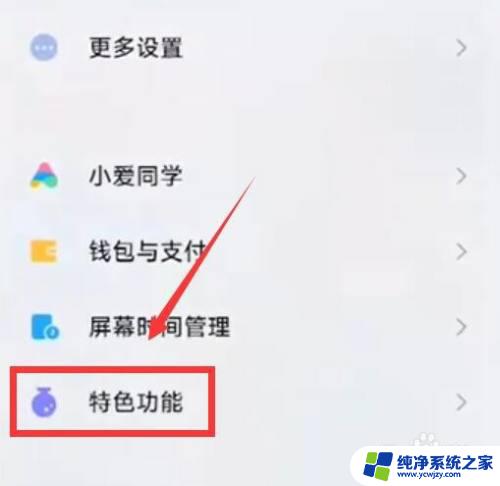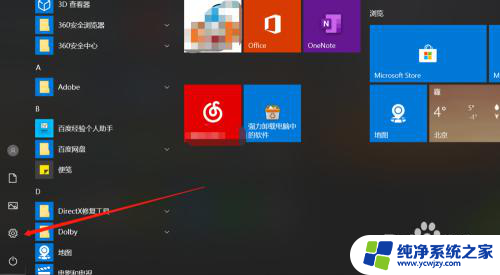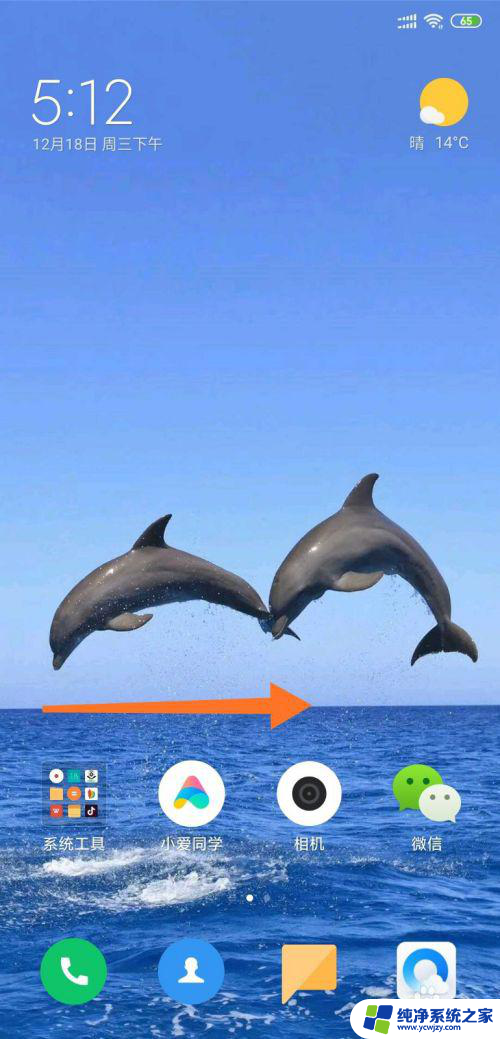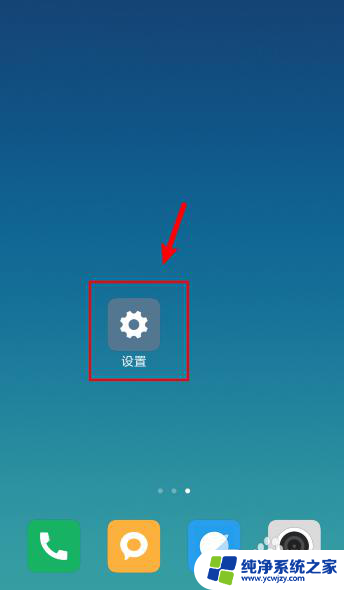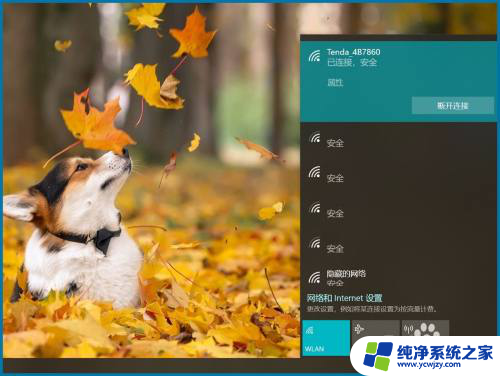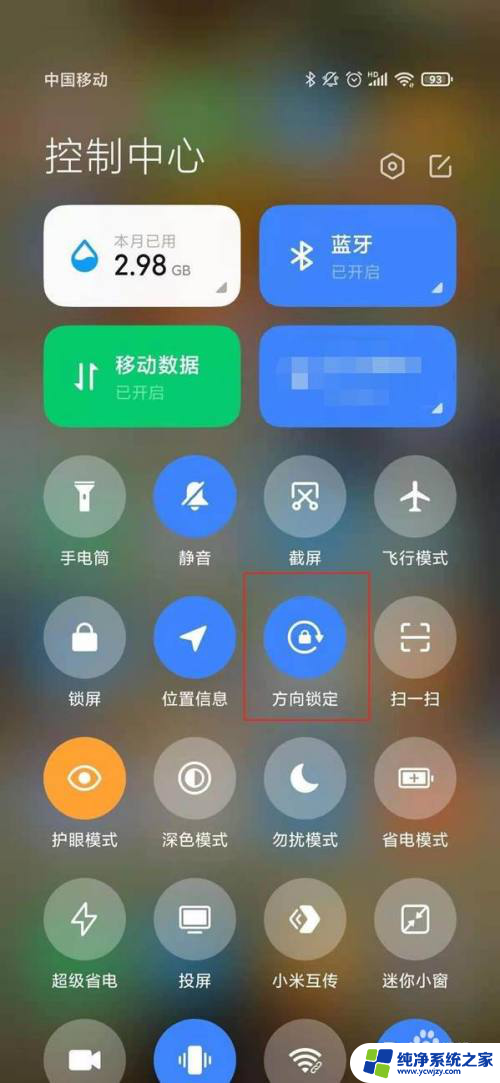小米11闪屏怎么解决方法 小米手机闪屏黑屏无法开机怎么办
更新时间:2023-07-18 15:55:36作者:jiang
小米11闪屏怎么解决方法,小米11是小米公司最新推出的旗舰手机,备受瞩目但很多小米11用户在使用过程中都可能会遇到屏幕闪屏或黑屏无法开机的情况,这些问题会给用户带来不便和困扰。不过不用担心因为这些问题都有解决方法。以下是为大家总结的小米11闪屏的解决方法以及小米手机的黑屏无法开机的处理办法。
方法如下:
1.进行屏幕校准,以红米手机为例。在拔号上输入“*#66*#”,进入工程模式,可以进行屏幕校准
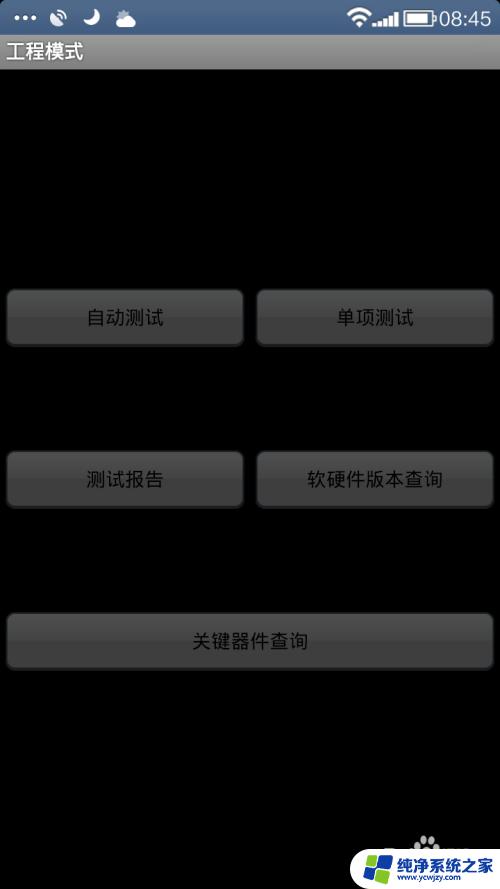
2.打开手机“设置”——“开发者选项”——“启用严格模式”,将“启用严格模式”关闭。再重启手机
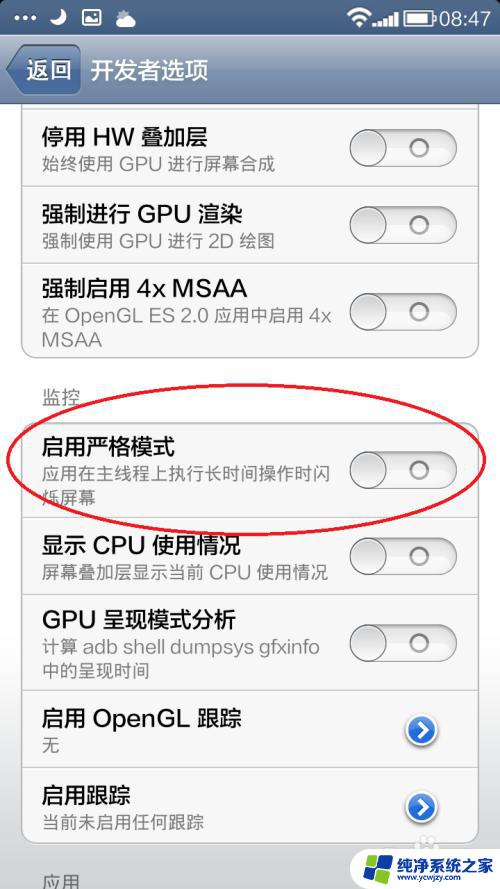
3.修改主题壁纸,将手机主题壁纸还原成出厂模式
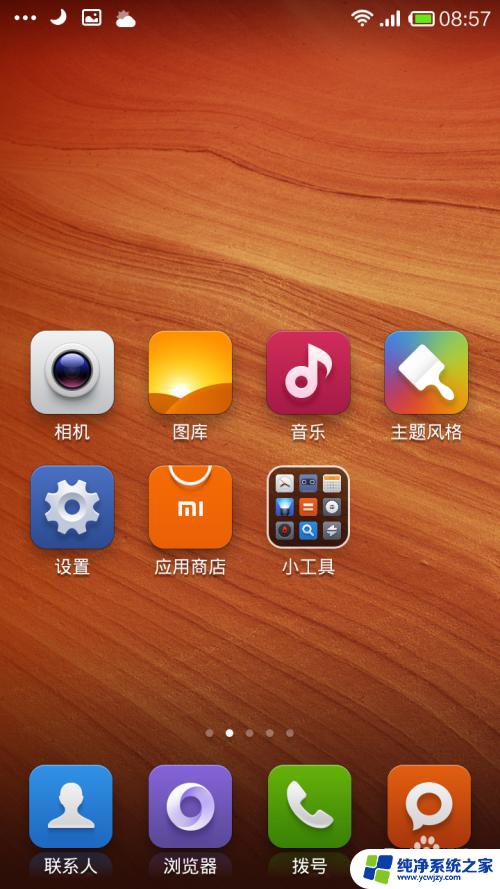
4.系统稳定性问题,将系统版本升级到最新版本
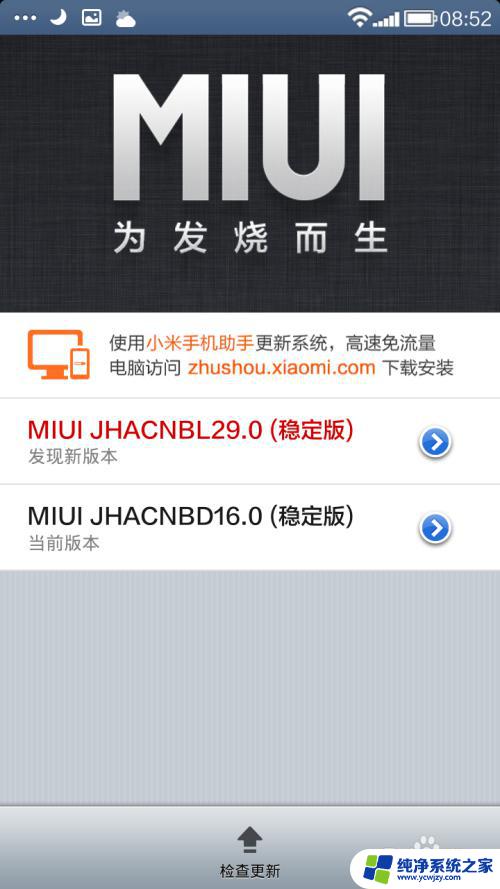
5.先进行手机设置,设置1:“设置”——“显示”——“休眠”——选择“永不”。设置2:“设置”——“亮度”——选择关闭“自动调整亮度”,把屏幕亮度调到最亮,再用原装数据线进行充电,每次充2小时以上
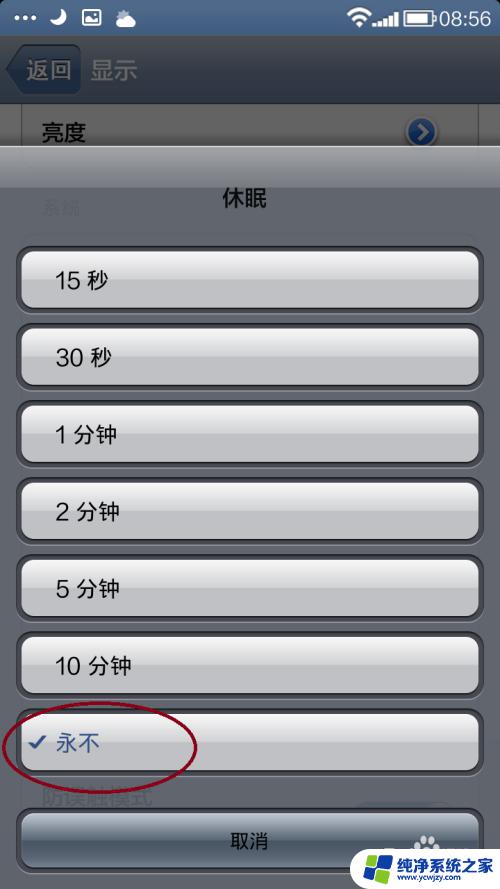
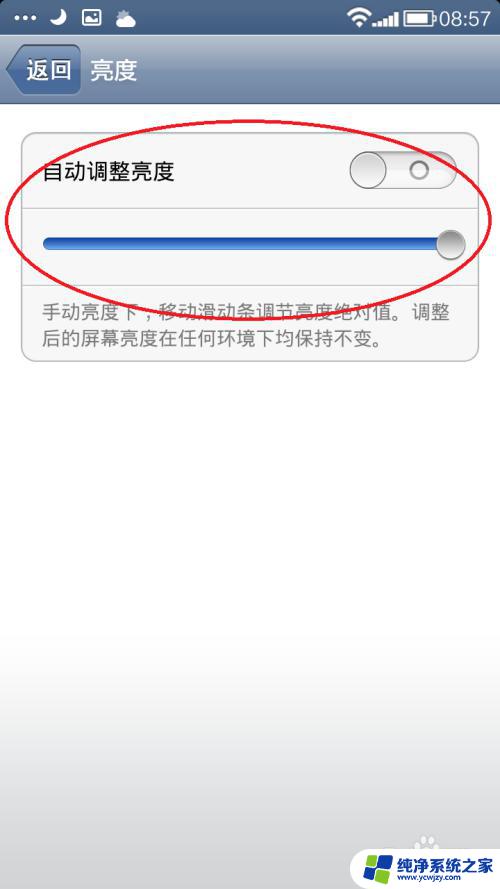
6.联系小米售后,将手机送至检测,看是否是硬件方面问题
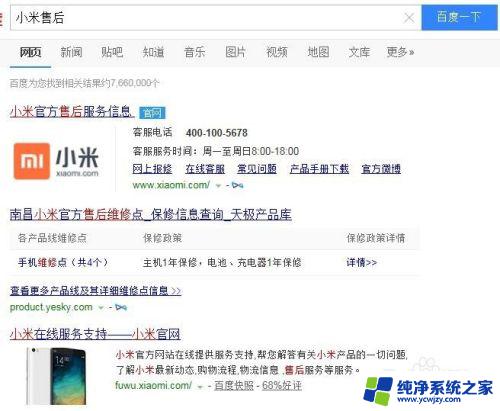
以上就是解决小米11闪屏问题的方法,如果你遇到类似情况,按照这些步骤解决非常简单快捷。